QRescue Reakcja na ataki Qlocker Pytania i odpowiedzi
Jak odzyskać pliki po ataku oprogramowania Qlocker
W ostatnim czasie zespół pomocy technicznej QNAP na całym świecie pomagał użytkownikom, którzy padli ofiarą ataków Qlocker, w testowaniu i rozwiązywaniu problemów spowodowanych tymi atakami. W wyniku tych działań udało nam się znaleźć sposób na odzyskanie danych użytkowników z zaatakowanych serwerów NAS QNAP.
Jeśli spełniasz następujące warunki:
- Padłeś(aś) ofiarą ataku Qlocker
- Nie masz klucza szyfrowania, który możesz odzyskać
- Nie zapłaciłeś(aś) okupu cyberprzestępcom
Nie płać okupu, tylko jak najszybciej skontaktuj się z pomocą techniczną QNAP (https://service.qnap.com/). Zespół QNAP pomoże Ci w odzyskaniu plików z serwera NAS QNAP (decyduje kolejność zgłoszeń). Aby zwiększyć prawdopodobieństwo odzyskania plików, nie usuwaj, nie modyfikuj/zmieniaj ani nie dodawaj plików na serwerze NAS QNAP.
Zaawansowani użytkownicy mogą skorzystać z poniższych instrukcji i spróbować samodzielnie odzyskać zaszyfrowane pliki na serwerze NAS QNAP:
Wymagania wstępne aplikacji QRescue
Abyśmy mogli Ci pomóc odzyskać zaszyfrowane pliki, muszą być spełnione następujące warunki:
- Twój system został zaatakowany przez oprogramowanie Qlocker
- Zaszyfrowane pliki 7z są nienaruszone (nie zostały usunięte ani zmodyfikowane/zmienione)
- Miejsce na dysku z oryginalnymi plikami nie zostało nadpisane
- Dostępny jest pusty zewnętrzny dysk twardy o odpowiedniej pojemności
- Akceptujesz specjalne postanowienia QNAP dotyczące odzyskiwania danych (zob. niżej)
Pojemność zewnętrznego dysku twardego musi być większa niż łączny rozmiar wszystkich plików na serwerze NAS QNAP, które chcesz odzyskać. Podczas odzyskiwania zewnętrzny dysk twardy zostanie sformatowany (system plików ext4). Wykonaj kopię zapasową danych zapisanych na zewnętrznym dysku twardym lub użyj nowego dysku.
Jak skontaktować się z pomocą techniczną QNAP
- W przeglądarce internetowej przejdź na stronę https://service.qnap.com/.
- Kliknij „zaloguj się”, aby się zalogować do swojego konta QNAP.
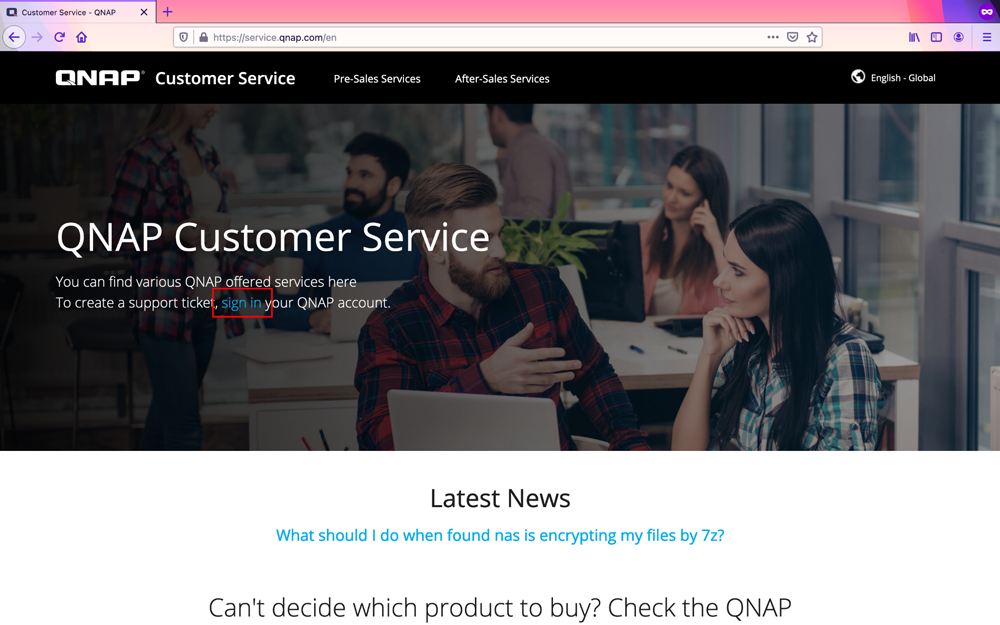
- Wprowadź adres e-mail/numer telefonu i hasło do konta QNAP ID i kliknij przycisk „Zaloguj się”.
Jeśli nie masz konta QNAP ID, kliknij „Zarejestruj się” i utwórz nowe konto QNAP ID.
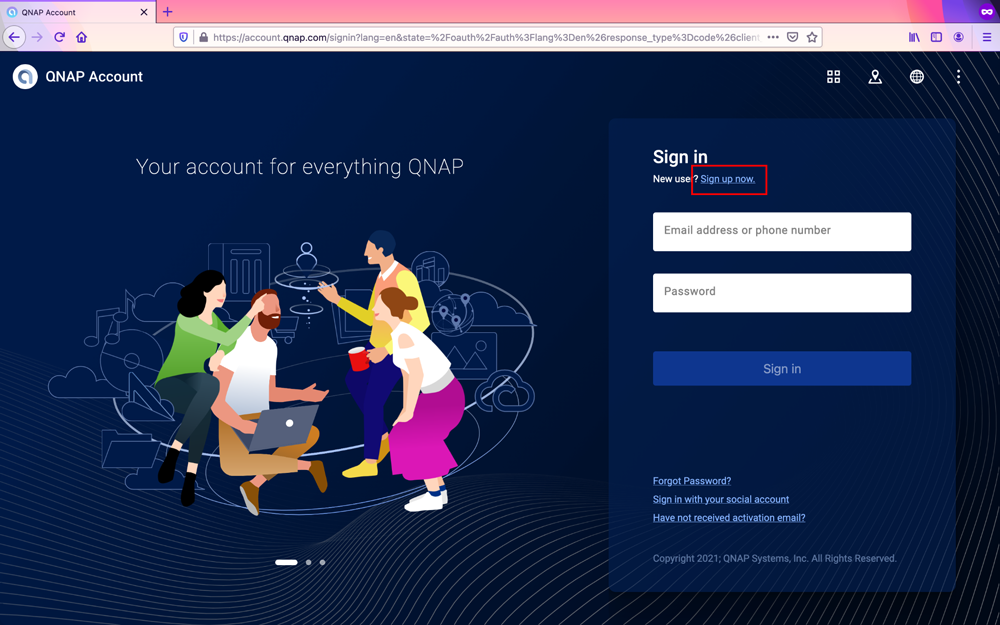
- Kliknij pozycję „Pomoc techniczna” u góry strony.

- Przewiń ekran w dół i kliknij „Utwórz zgłoszenie pomocy technicznej dotyczące Qlocker”.

- Postępuj zgodnie z instrukcjami na ekranie i wypełnij formularz. Następnie kliknij „Wyślij wiadomość” u dołu strony, aby przesłać zgłoszenie.

Instrukcje dotyczące aplikacji QRescue dla użytkowników zaawansowanych
Podziękowania
Chcieliśmy skorzystać z okazji i podziękować następującym deweloperom, którzy pomogli firmie QNAP w zmaganiach ze skutkami ataków oraz w przygotowaniu odpowiednich narzędzi do odzyskiwania plików:
Christophe Grenier, twórca narzędzia PhotoRec (https://www.cgsecurity.org/wiki/PhotoRec)
flavomiano z forum Bleeping Computer forum, twórca narzędzia filerestore
Specjalne postanowienia QNAP dotyczące odzyskiwania danych
Pobierając i instalując aplikację do odzyskiwania danych QRescue, akceptujesz poniższe specjalne postanowienia QNAP dotyczące odzyskiwania danych:
Wyniki działania świadczonej przez QNAP usługi pomocy w odzyskiwaniu danych w związku z atakami Qlocker mogą być różne, na co mają wpływ różne czynniki. Dane mogą nie zostać całkowicie przywrócone do pierwotnego stanu. Firma QNAP nie gwarantuje zadowalającego wyniku działania usługi odzyskiwania danych. Przed rozpoczęciem odzyskiwania danych należy spełnić określone przez QNAP wymagania wstępne usługi pomocy w odzyskiwaniu danych (m.in. dotyczące miejsca na dodatkowym dysku). Aby uzyskać pomoc QNAP w odzyskiwaniu danych, musisz się zgodzić na użycie wskazanych narzędzi pomocy zdalnej. Świadczenie usługi pomocy w odzyskiwaniu danych nie oznacza przyjęcia przez QNAP odpowiedzialności prawnej w jakimkolwiek zakresie.